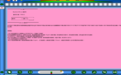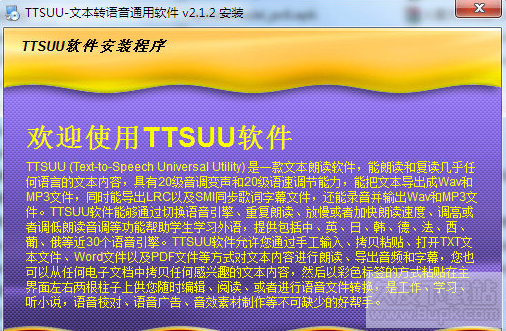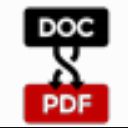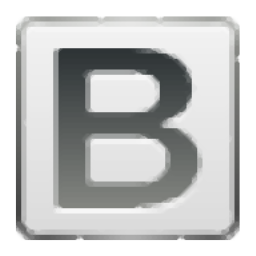ttsuu文本转语音通用软件是一款非常专业的文本快速转换为语音工具。这款ttsuu文本转语音软件功能强大,能将所有文本内容装换成语音的形式播放出来,是你日常文本校对必备工具。
功能:
1、从任何网页、电子书或者Office文档中拷贝感兴趣的文本内容,点击软件主界面左右柱子上的任意一个标签图片,这时TTSUU会在相应侧的柱子上自动显示一个随机颜色的文本标签用来暂存拷贝的内容。
2、如果单击任意一个彩色文本标签,标签中的全部文本内容将会显示在主界面中央;如果双击任意一个文本标签,这个文本标签以及所保存的文本内容将会被移除,以腾出位置用于放更多的文本标签。
3、您可以随意编辑显示在主界面中央区域的文本内容,也可以点击文件保存按钮把编辑好的文本内容保存成文本文件,以便于将来使用,当您点击保存按钮选择好保存路径和文件名称后,TTSUU会把文本内容保存成UTF-8格式的文本文件。
4、您可以点击文本打开按钮,选择您需要打开的TXT文件、Word文件或者PDF文件,TTSUU会把文件中的内容显示在主界面中央的显示区域供您进行进一步的操作。
5、点击字体设置按钮,您可以方便地设置主界面中央显示区域文本内容的字体、文字大小、文字颜色,以及中央区域背景颜色。
6、点击TTSUU录音机按钮,将出现录音机窗口,您可以在这个窗口上选择录音设备、录音线路、录音音量、设置输出的录音文件名以及格式(wav或者mp3),录音过程中您能看到录音波形图以及左右声道的录音变化状态。
7、点击这个按钮,对于非注册用户会打开注册窗口,按照提示即可完成注册;对于注册用户,则会直接连接到TTSUU官方网站。
8、当点击了朗读按钮后,TTSUU 将从光标处开始直到结尾为止把显示在中央区域的文本内容朗读一遍;当用鼠标选中一部分文本内容并点击了朗读按钮后,TTSUU将把选中的文本内容朗读一遍。
9、当您点击了重复朗读按钮后,TTSUU 将从光标处开始直到结尾为止重复朗读显示在中央区域的文本内容;当您用鼠标选中一部分内容并点击了重复朗读按钮后,TTSUU将重复朗读选中的内容。重复朗读时,两次朗读之间的时间间隔是一秒钟。
10、当您点击了停止朗读按钮后,TTSUU会立即停止朗读,并为执行您的下一个功能指令做好准备。
11、点击音频转换按钮时,TTSUU会显示一个文件保存窗口让您选择需要转换的音频文件的名称和格式,缺省的格式是MP3,您也可以选择wav格式。
特色:
1、朗读任何文本内容
2、朗读或者编辑文本文件
3、保存文本内容到文本文件
4、转换文本内容到Wav声音文件
5、转换文本内容到MP3声音文件
6、从当前光标处朗读到文本结尾
7、任何时候停止朗读
8、从当前光标处到文本结尾循环朗读
9、朗读高亮选定的文本内容
10、循环朗读高亮选定的文本内容
11、几乎涵盖世界所有语言的语音包供您选择(爽
12、随机彩色文本块标签
13、在主界面左右两侧的柱子上停靠随机彩色文本块标签
14、单击查看彩色文本块标签中的全部文本内容
15、双击移除彩色文本块标签及其文本内容
16、转换文本内容到Wav音频文件并生成LRC同步歌词字幕文件(酷)
17、转换文本内容到MP3音频文件并生成LRC同步歌词字幕文件(酷)
18、转换文本内容到Wav音频文件并生成SMI同步歌词字幕文件(酷)
19、转换文本内容到MP3音频文件并生成SMI同步歌词字幕文件(酷)
20、自由调整声音大小
21、自由调整朗读速度
22、自由设置显示文字的字体、大小和颜色
23、自由设置文本朗读区的背景颜色
24、自由更换朗读语音
25、自由调整语音音调
26、自由选择导出wav声音文件格式(牛)
27、自由选择导出MP3声音文件音质(牛)
28、设定完成音频文件转换后是否自动关机
29、直接打开PDF文件进行朗读、导出MP3以及字幕等操作(强)
30、直接打开Word文件进行朗读、导出MP3以及字幕等操作(强)
31、TTSUU录音机,使用麦克风线路录制WAV文件(帅)
32、TTSUU录音机,使用麦克风线路录制MP3文件(帅)
33、TTSUU录音机,使用Line-In线路录制WAV文件(帅)
34、TTSUU录音机,使用Line-In线路录制MP3文件(帅)
35、TTSUU录音机,使用立体声混音线路录制WAV文件(帅)
36、TTSUU录音机,使用立体声混音线路录制MP3文件(帅)
37、自由更换界面皮肤,护眼蓝、浪漫红、鲜笋绿,总有一款适合您(亮)
38、自由切换主界面显示语言(可选中文和英文)
39、自由设置使用重复朗读功能时两次朗读之间的时间间隔
40、TTSUU单词通,可自定义学习内容,助您成为记忆超人(好)